










 Рейтинг: 4.4/5.0 (1594 проголосовавших)
Рейтинг: 4.4/5.0 (1594 проголосовавших)Категория: Игры
PS Vita — незаменимая вещь в дороге. Этот портативный девайс от Sony позволяет интересно скоротать время за любимой игрой. Консоль отличается большим сенсорным экраном, обеспечивающим полный контроль за игровым процессом за счёт высокой точности сенсорной панели. В этой статье мы с вами разберёмся, как устанавливать игры на PS Vita.

Установить игры на PS Vita можно несколькими способами.
Существует два основных способа установки игр: непосредственно из официального магазина или скачав на вашу карту.
Ваша портативная консоль PS Vita позволяет приобретать и скачивать приложения, всевозможные игровые дополнения и множество разных программ. В этом нам помогает специальный магазин Sony — PlayStation®Store. Причём необязательно оплачивать полную сумму для знакомства с новым приложением: существуют бесплатные ознакомительные версии игрушек и трейлеры, которые можно получить без оплаты.
Загружаем игры из PlayStation®StoreПриведём некоторые основные сведения, нужные для скачивания программ на PS Vita:
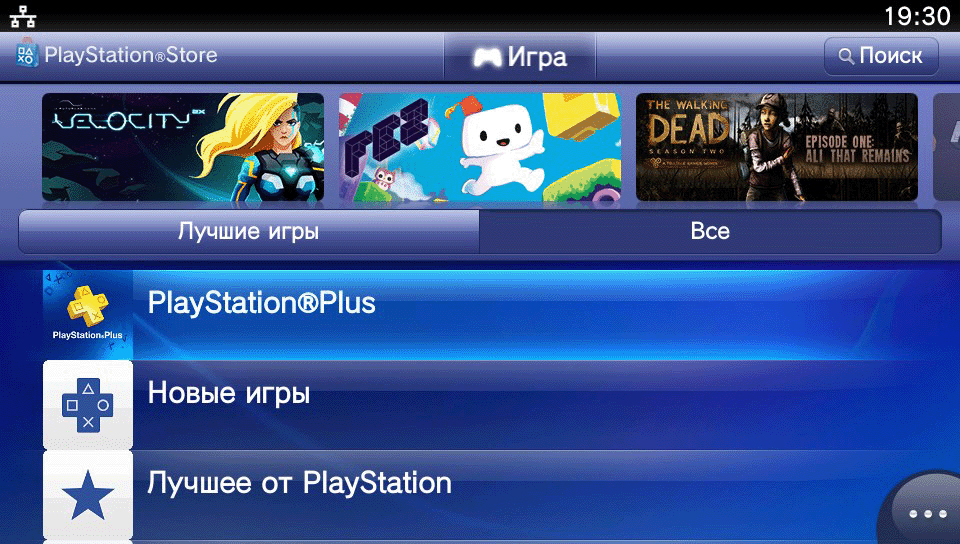
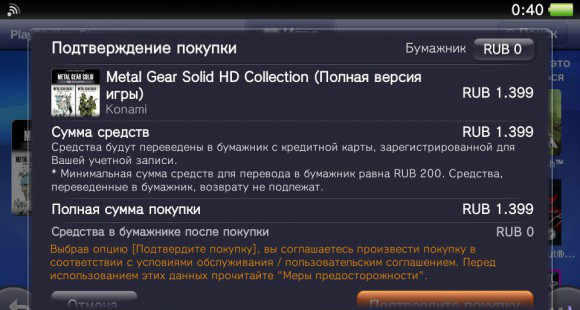
Посмотреть все данные о произведённых денежных операциях и загрузках приложений можно на странице PlayStation®Store. Обновление информации о программе и обновления версий скачиваются при её запуске. Чтобы её открыть, выберите иконку в основном экране LiveArea™ и нажмите «Запустить».
СОВЕТ. Система магазина Sony предлагает опцию установки пароля для совершения оплаты. По умолчанию это тот же самый пароль, что требуется для авторизации в магазине. Чтобы его установить, нажмите «Параметры», далее «Управление транзакциями», выберите пункт «Безопасность» и отметьте флажком строку «Требовать пароль при покупке».
Если вы оплатили загрузку приложения, то для его использования существует лимит по количеству устройств. Это количество может быть разным для разных приложений. Когда слишком много устройств использует оплаченное приложение, система заблокирует вход. В таком случае вам придётся деактивировать один из девайсов, причём деактивировать необходимо непосредственно с этого девайса.
Иногда бывает необходимо повторное скачивание программ. Чтобы запустить процесс повторного скачивания, нажмите «Параметры», далее «Список загрузки», найдите в списке нужную программу и жмите «Загрузить».
Запускаем игру с карты PS VitaЕсли вам нужно остановить игру ненадолго и снова открыть LiveArea™, нажмите кнопку PS. Возобновить игру получится, выбрав пункт «Продолжить» в основном окне LiveArea™.
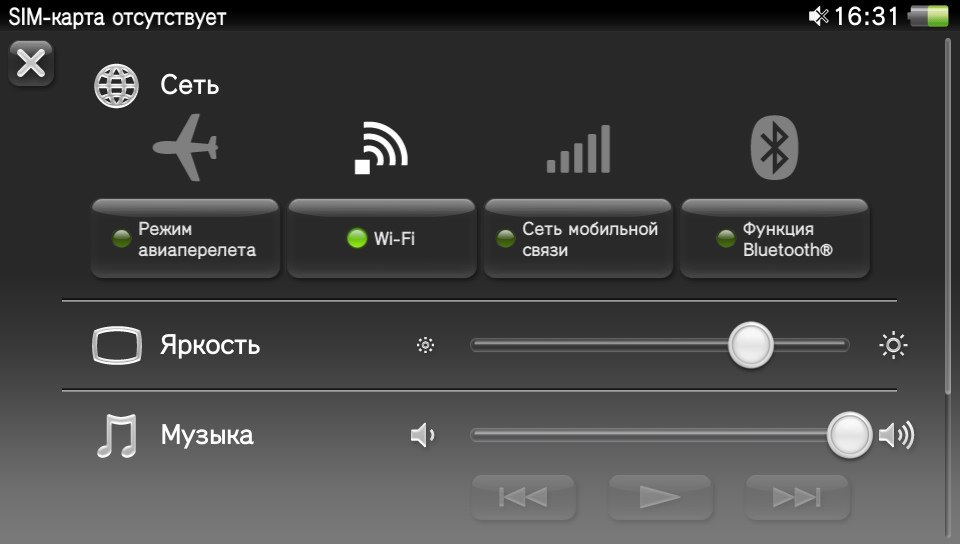
Чтобы выйти из приложения, опять-таки нажмите кнопку PS. Вернувшись в основное окно LiveArea™, тяните в сторону окно. Программа завершена, но её иконка по-прежнему будет отображаться на основном экране устройства, даже после удаления карты. Однако если вы попытаетесь запустить игру без карты, то откроется окно LiveArea™, но программа не включится.
Запускаем игры с помощью эмулятора HenkakuСуществует альтернативный способ скачивания программ. Этот способ подразумевает обход правил системы и бесплатное использование программ без обращения к магазину Sony .
ВАЖНО. Информация об игре упакована в файл .vpk, требующий установки, а сама игрушка находится в папке, которую требуется перекопировать на наше устройство.
Процесс установки игр через эмулятор можно разбить на такие этапы:
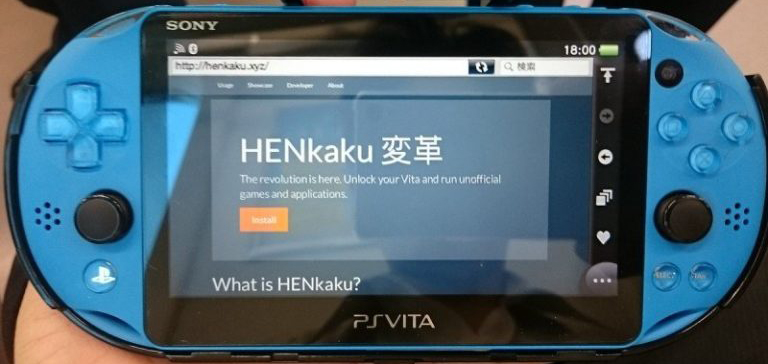
ВАЖНО. HENkaku выключается вместе с выключением консоли, то есть при каждом новом запуске PS Vita надо запускать установку Henkaku с помощью браузера или программы Email.
ЗаключениеPS Vita — незаменимый помощник при долгих поездках, способный развеять скуку. С портативной консолью твои любимые игры всегда под рукой. Загрузка игр на консоль предусматривает платное скачивание их из официального магазина PlayStation®Store, однако существуют методы, позволяющие пользоваться играми бесплатно. Такой метод заключается в установке эмулятора Henkaku. Этот метод действенный, но довольно сложный и требует затрат времени при каждом запуске консоли.
Так что вам решать, что для вас является более приемлемым: заплатить и пользоваться игрой на разных устройствах официально либо хитрить и тратить много времени, чтобы пользоваться программами бесплатно.

PS Vita взломана, и ниже я дам всю необходимую информацию, начиная покупкой PS Vita и заканчивая запуском скаченных игр.
Общие сведения (для тех, кому ну очень лень читать тему):
-Если на вашей PS Vita прошивка 3.61 - то вам не повезло, всё нижеописанное не для вас.
-Даунгрейд с 3.61 невозможен, не нужно об этом повторно спрашивать.
-Запуск PSP и PS1
игр невозможен, когда станет возможным, если станет вообще - не известно, не нужно об этом повторно спрашивать.
Требования к системе, покупка PS Vita
На данный момент единственной подходящей для взлома версией прошивки является 3.60. Всё, что выше чем 3.60 - нам не подходит. На данный момент (29.08.16) возможностей даунгрейда (понижения) прошивки с 3.61(или выше) до 3.60 не существует!
Таким образом, к покупке подходит любая PS Vita (как "толстая", так и "слимка") с версией прошивки 3.60 или ниже. PS Vita с версией прошивки 3.57 и ниже можно легко обновить с помощью ПК до 3.60.
Узнать версию прошивки PS Vita перед покупкой можно так: на главном экране зайти в "Настройки" -> "Система" -> "Информация о системе", или на примере
Обновление PS Vita до прошивки 3.60 с помощью ПК
Если на Вашей PS Vita уже установлена прошивка 3.60, то переходите к следующему спойлеру. А для тех, у кого стоит 3.57 и ниже, приступаем:
1. Из раздачи в папке "PSVita_hackpack\PC Apps" установите "Qcma_setup_0.3.12.exe"
2. Запустите QCMA, выберете папки которые QCMA будет сканировать для передачи их содержимого на PS Vita.
Лично я не рекомендую оставлять пути по-умолчанию, а настроить свои, на пример - "C:\Temp\QCMA\Music" (Updates, PKGs и так далее). После чего закройте QCMA.
3. Из раздачи в папке "PSVita_hackpack\Firmwares" скопируйте файлы 360_OFW_PSVUPDAT_CD80B3DA55771C99557DB552542DFF2B.PUP и psp2-updatelist.xml в папку, которую вы выбрали для категории "Updates / Web content" в QCMA (на пример "C:\Temp\QCMA\Updates"). Переименуйте файл 360_OFW_PSVUPDAT_CD80B3DA55771C99557DB552542DFF2B.PUP в "PSP2UPDAT.PUP".
4. Переведите PS Vita в Flight Mode (Режим Полета) - долгое удержание кнопки PS - Режим Полета.
5. Запустите QCMA, затем подключите PS Vita USB кабелем к ПК. QCMA должна будет вывести сообщение, что устройство подключено.
6. На PS Vita зайдите в "Настройки" -> "Обновление системы" -> "Обновить путем подключения к компьютеру". Дважды, а лучше трижды убедитесь что <span style="text-decoration: underline;">версия обновления 3.60!
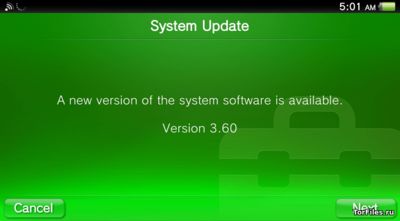
Если у вас при попытке обновления появляется ошибка C3-10698-4 то вам нужно открыть файл psp2-updatelist.xml и отредактировать в нем строчку <region id=" ru "> на тот регион, который подходит исходя из того где вы покупали вашу PS Vita.
au - Australian/New Zealand (AU/NZ)
mx - Mexico (MX) – pch-1010 (america latina?)
sa - South Asia (SA) – PCH-1006
uk - United Kingdom (UK)
us - United States (US)
Установка HENkaku (программы, позволяющей запуск игр и Homebrew)
1. <span style="text-decoration: underline;">На PS Vita откройте Web Браузер, зайдите на сайт https://henkaku.xyz/
2. Нажмите кнопку Install, дождитесь появления экрана Molecule и строчек с информацией. Если Браузер спросит про JavaScript - не ставьте их блокировку. Если Браузер будет писать ошибку с кодом, то нажимайте ОК. Если ошибка появляется более 5 раз подряд, по перезагрузите PS Vita (долгое удержание кнопки PS - Выключить) и попробуйте ещё раз начиная с Пункта 1.
3. После того как Molecule сделает необходимые процедуры, его экран должен автоматически закрыться. В livearea должен появиться новый Пузырь с программой molecularShell, запустите его. В открывшемся VitaShell нажмите кнопку Select чтобы запустить FTP сервер.
4. На ПК запустите FTP клиент, если у вас его нет - установите FileZilla из раздачи в папке "PSVita_hackpack\PC Apps\FileZilla_3.21.0_win32-setup.exe". Зайдите по FTP на PS Vita, перейдите в папку "ux0:" затем скиньте в нее файл "offlineInstaller.vpk" из раздачи в папке "PSVita_hackpack\PS Vita Apps\HENkaku".
5. В VitaShell нажмите "О" чтобы закрыть FTP сервер, затем перейдите в папку "ux0:" и установите "offlineInstaller.vpk" (если появится предупреждение о повышении прав - нажмите "Х" чтобы продолжить). Закройте VitaShell, в livearea должен появиться новый Пузырь "offlineInstaller", запустите его, когда появится сообщение, нажмите "Х" чтобы продолжить установку. Важно. <span style="text-decoration: underline;">Пузырь "offlineInstaller" нельзя удалять с консоли!
6. Перезагрузите PS Vita, если Wi-Fi включен, то выключите его. Запустите программу Email, если она спросит про включение Wi-Fi - то не соглашайтесь. Выберите аккаунт "HENkaku Offline", зайдите во Входящие (Inbox) и откройте первое сообщение, через некоторое время должен будет открыться экран Molecule. Если Molecule не запускается и ошибки появляются более 5 раз подряд - перезагрузите PS Vita и повторите этот пункт заново.
Готово! Wi-Fi можно включить. Теперь HENkaku можно запускать не только через сайт, но и в любом месте, где нет интернета - через приложение Email. Перед каждым запуском HENkaku через программу Email Wi-Fi нужно отключать.
Имейте ввиду, что HENkaku "слетает" при каждой перезагрузке консоли, соответственно после каждой перезагрузки его надо устанавливать либо через сайт, либо через приложение Email.
После того, как какая-либо программа в .vpk файле была установлена. vpk файл можно удалять.
Установка игр и Homebrew
На данный момент, все Homebrew поставляются в .VPK файлах.
Игры бывают в двух вариантах: 1) вся игра упакована в один .VPK файл; 2) метаданные игры упакованы в небольшой .VPK файл который нужно установить, все остальные файлы игры лежат в папке, которую нужно по FTP перекинуть в определенное место на PS Vita.
В целом, процесс установки можно описать следующим образом:
-По FTP перекинуть .VPK файл и установить его
Если игра идёт в .VPK + файлы, то думаю в описании игры будет написано что и как делать.
Копирование собственных игр с помощью программы Vitamin
Предупреждение: На данный момент процесс копирования игр не является стабильным, и даже успешно скопированная игра может оказаться неработоспособной. Так же при использовании данной программы были случаи повреждения системных программ PS Vita а так же официально купленных цифровых версий игр.
Если у вас желание скопировать игру ещё не пропало, то продолжаем:
1) Скачиваем Vitamin_v1.0.vpk тут (будет добавлен в раздачу при следующем обновлении), и устанавливаем его.
2) Запускаем Vitamin, в окне программы будет показан список программ, которые можно скопировать.
3) Выбираем игру которую вы хотите скопировать; Vitamin может копировать как полные игры и патчи(апдейты) к ним.
4) После того, как определились что будем копировать, нажимаем Х - Vitamin покажет некоторую информацию и предложит открыть приложение Тусовка (Party). Соглашаемся, после чего не закрывая приложения Тусовка возвращаемся в Vitamin. Нажимаем Х для старта процесса копирования.
5) Когда будут скопированы все файлы игры, Vitamin переключится на игру которую вы копируете, чтобы расшифровать eboot.bin. После этого копирование будет завершено.
6) Скопированная игра будет находится в "ux0:/Vitamin/%название_игры%.vpk", скопированный патч будет находиться в "ux0:/Vitamin/%название_патча%.zip".
В данной теме обсуждаем дампы, homebrew игры и эмуляторы под HENkaku
Дампы PSV игр работают только на прошивке 3.60
Существует два способа дампа и установки игр: Vitamin 2.0 (установка через VitaShell) и MaiTool .
Актуальная версия - Vitamin 2.0 \ MaiDump v233.2zEx ( Rus by ErikPshat )
Правила ( Прочитай прежде чем писать )
В этой теме действуют все правила 4PDAПочему мой пост удалили?
Если ваше сообщение удалили, значит:Прежде всего с правил темы со взлома именуемым Henkaku.
Всего 3 варианта:
1) Если у вас прошивка 3.60 -> инструкцию можно найти в шапке этой темы (Henkaku -> установка)
2) Если прошивка ниже 3.60 -> милости просим в эту тему (Инструкции -> Обновление на любую прошивку).
3) У вас прошивка выше 3.61 -> очень жаль. Ваша PS Vita не поддается взлому! ДАУНГРЕЙДА НЕТ
Как сделать дамп для таблицы
Сейчас доступно несколько вариантов установки:
Способ №1 (файл формата VPK от Vitamin 2.0 )
1) Через FTP/USB (VitaShell>1.51) загружаем файл VPK в Ux0 (Карта памяти) или Ur0 (Системная память. Только если достаточно места).
2) Запускаем VitaShell, находим файл и устанавливаем.
1) Открываете VPK на PC через 7z, например.
2) Вырезаете из архива все, кроме Eboot.bin, Sce_sys и Sce_module (копируете на Пк и удаляете с архива через тот же 7z).
3) Загружаете облегченный vpk на PS Vita. Устанавливаете, находите директорию игры в ux0:/app по GameID по типу PGSF001234 или по иконке.
4) Загружаете остальные файлы по FTP/USB через VitaShell.
5).
6) Profit
Способ №2 (файл формата VPK от Vitamin 2.0 )
Передача файлов как музыку\видео с помощью QCMA :
1) Зайти в настройки QCMA - отметить пункты "offline mode", "skip video scanning", "skip music scanning", "skip image scanning".
2) Положить в vpk файл в qcma папку Фото\Музыка\Видео и сменить расширение на jpg\mp3\mp4 соответственно.
3) Обновите базу данных QCMA.
4) Через "Управление данными" скопируйте файл на виту.
5) С помощью VitaShell найдите ваш файл в соответствующих папках и переименуйте обратно.
6) Установите.
7) Готово :)
Установка Игр и DLC от MaiDump
Vita Native Homebrew Browser
Первый нативный магазин хоумбрю для PS VITA.
Находите Homebrew, загружайте напрямую в консоль и пользуйтесь.
Все ограничено только размером вашей карты памяти
Важно:
- Перед запуском убедитесь, что вы подключены к WiFi
- Первый запуск займет около двух минут
Скоро:
- Поддержка плагинов
- Проверка обновлений для приложений
- И много другого
Список всех Homebrew для PS VITA: GBATemp
Попытайтесь обойтись без бранных слов :)
Добавляю дампы в таблицу только с YaDisk|GDrive|MEGA
Сообщение отредактировал osaul4ik - 08.08.17, 00:32
Как записывать игры в PS Vita
Обновление от 22/03/2016
Я ЕЩЕ ПИШУ ЭТОТ МАНУАЛ. Если кому нужен или не нужен, или желаете добавить что-то или уточнить - пишите в теме
Я подразумеваю, что используется PS Vita с прошивкой 3.18 на которую установлены TN-V 11, TN-X, ARK и на компьютере у нас Windows 7 x64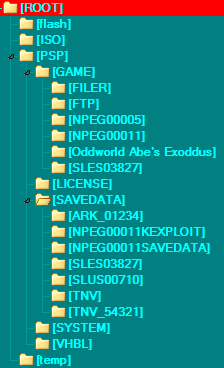
Сперва разберемся, где в PS Vita лежат игры и т.д.
На рисунке справа представлена примерная структура папок приставки, как ее видим мы, и PSP эмулятор PS Vita
Особо нас будут интересовать следующие папки:
\ISO - папка для образов PSP игр в формате ISO/CSO
\PSP\GAME - папка с установленными из PSN играми PSP, PS1 и homebrew
\PSP\SAVEDATA - здесь хранятся сейвы от игр PSP и PS1
\PSP\SAVEDATA\ARK_01234 - файлы прошивки ARK (запускающейся через mail/bubble hack) и оболочек 138Menu, ONEMenu, yMenu
\PSP\SAVEDATA\TNV_54321 - файлы прошивки TN-V 11
\PSP\SAVEDATA\TNV - файлы прошивки TN-X
\PSP\SAVEDATA\NPEG00011KEXPLOIT - файлы прошивки ARK (запускающейся через NUMBLAST ) и оболочек 138Menu, ONEMenu, yMenu
\PSP\SAVEDATA\NPEG00011SAVEDATA - файлы модифицированного сохранения PSP игры NUMBLAST
\ PSP\VHBL - папка для homebrew приложений Остальные папки нас не интересуют, так как в них находятся системные файлы, которые мы менять не будем ни в коем случае.
\ISO
Папка для образов PSP игр в формате ISO/CSO для прошивок TN-V, ARK
\PSP\GAME
Сюда копируются, каждая в свою папку, сконвертированные в EBOOT.PBP игры от PS1 для прошивки TN-X, TN-V, ARK
Так же сюда копируются homebrew приложения, каждое в свою папку, для прошивок TN-V и ARK
\PSP\SAVEDATA
Для прошивки ARK тут в любой из папок могут лежать образы игр PSP в формате ISO/CSO, или установочные ZIP файлы с homebrew
\PSP\SAVEDATA\TNV_54321
Для TN-V прошивки сюда можно записать образы PSP игр в формате ISO/CSO для запуска или переноса в папку \ISO. а так же сюда нужно заливать файлы для установки/инсталляции homebrew приложений(поговорим об этом позже)
\PSP\VHBL
Сюда копируются homebrew приложения, каждое в свою папку, для использования прошивкой VHBL, или 138Menu/ONEMenu в ARK
Теперь поговорим о копировании игр в приставку
Игры и данные в приставку могут попасть двумя способами:
1. По USB кабелю с помощью приложения на PS Vita Управление данными .
На компьютере должен быть установлен клиент OpenCMA или QCMA.
2. По WiFi через запущенный на PS Vita FTP сервер (Homebrew приложение).
На компьютере должен быть FTP клиент, который может передать файлы по протоколу FTP.
В этой статье я не планирую описывать установку и настройку подключения по USB и WiFi, так как Вы должны это были сделать уже на моменте установки кастомной прошивки. Описывать установку и использование FTP клиента, OpenCMA или QCMA, я так же не собираюсь. это Вам придется прочитать в другом источнике.
Сосредоточимся на том, как все же нам правильно установить игры.
Способ закачивания игр по WiFi через FTP довольно прост.
Для PSP игр. залить ISO/CSO файл образа игры (файл образа можно назвать как Вам угодно) сразу в папку \ISO
Для PS1 игр. создать в папке \PSP\GAME папку с названием игры, и уже в неё залить EBOOT.PBP файл.
Homebrew. Создать в папке \PSP\GAME (или в \PSP\VHBL. в зависимости от оболочки) папку (с любым именем) названную по имени приложения, и залить туда все относящиеся к нему файлы.
Однако, этим способом мы можем перенести наши файлы лишь в одну из подпапок папки приставки \PSP\SAVEDATA. а потом уже (рассмотрим далее) нам придется переместить их внутри приставки в нужное место.
ВНИМАНИЕ! Все процессы перемещения файлов любым способом внутри приставки выполняются через их копирование, а затем удаление исходного файла. Поэтому, например, чтобы переместить файл размером 1.5гиг, нужно чтобы было свободного места не менее 1.5гиг. ВНИМАНИЕ! С помощью приложения "Управление данными" на PS Vita Вы можете перенести с компьютра в приставку файлы сейва названые лишь большими английскими буквами и цифрами, при этом длинна имени файла не должна превышать 8 символов, а расширения - трёх (к имени папки сейва это всё не относится, называйте её хоть по русски). То есть на компьютере Вы копируете нужный вам файл в одну из имеющихся или вновь созданных Вами папок туда, куда программа "Управление данными" сохраняет сейвы с приставки. Если забыли куда - посмотрите в настройках этой программы на компьютере щелкнув правой кнопкой мыши по её значку в трее около часов. Чаще всего, если вы не меняли найстройки программы соединения, путь к этой папке будет таким:
С:\Users\ВашеИмя\Documents\PS Vita\PSAVEDATA\ХХХХХХХХХХХХХХХХ где вместо ХХХХХХХХХХХХХХХХ будут 16 букв и цифр, ну а ВашеИмя, это имя пользователя компьютера, как вы его задали, или проще говоря, зайдите в Мои документы, а там уже увидите PS Vita и найдёте папку PSAVEDATA. 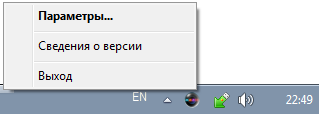
ВНИМАНИЕ! При копировании сейва с копьютера, старый сейв (то есть вся старая папка со всем содержимым на приставке) стирается. Поэтому нельзя просто ДОБАВИТЬ новый файл в имеющийся сейв на приставке.
ВНИМАНИЕ! Если Вы меняли содержимое папки PSAVEDATA, то OpenCMA придется перезапустить (ПКМ по иконке в трее Помощник по управлению данными->Выход, а затем запустить его снова из главного меню), а в QCMA обновить данные о файлах (ПКМ по иконке в трее QCMA и выбираем Rеfrеsh database). Иначе вы рискуете передать не все файлы, или передать их с ошибками. Если это будет папка прошивки, то вы рискуетее её испортить и начать взламывать приставку по новой. 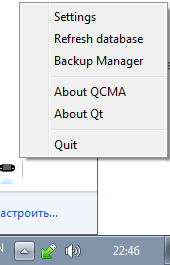
После того, как Вы передали файлы в приставку, я рекомендую скачать их обратно из приставки в компьютер и проверить, что все файлы на месте и не повреждены. Так вы избежите множества ошибок и неприятностей, особенно в первое время. Или хотя бы выйдя из FTP сервера на приставке запустите программку FILER, и проверьте что Вы там закачали.
Итак, как передавать файлы через USB мы теперь знаем. Осталось их переместить в нужное место.
Разберемся сперва с играми от PSP
У прошивки TN-V есть одна очень полезная особенность. Если образ PSP игры залит в папку сейва этой прошивки (в нашем случае это папка TNV_54321 ), то мы конечно можем просто запустить игру, однако, лучше нажать на ней кнопку ТРЕУГОЛЬНИК и выбрать пункт меню Inastall, тогда игра будет СКОПИРОВАНА в папку \ISO. а нас спросят, хотим ли мы удалить исходный файл из папки прошивки. Разумеется, нужно согласиться, чтобы сэкономить место. Инсталлировать игру нужно для того чтобы не переносить её каждый раз с компьютера с сейвом, а иначе она сотрется.
С прошивкой ARK (я подразумеваю, что установлено arkMenu) всё и проще и сложнее. Можно для каждой PSP игры создавать свою паку сейва с любым именем и передавать её на приставку. Прошивка сама найдет игру в любой папке сейва и запустит её. Никуда копировать в общем то не нужно, но все игры будут лежать по разным папкам сейвов. И такие сейвы в приставке будут отображаться как поврежденные. Стоит упомянуть, что ни 138Menu, ни ONEMenu эти игры не увидят, а в yMenu и PRO Shell придется искать все игры по разным папкам. Поэтому решайте сами, как Вам больше нравится. Для перемещения файлов внутри приставки в прошивке ARK встроен Browser который можно вызвать нажав ТРЕУГОЛЬНИК в главном меню прошивки. Выделяем файл КВАДРАТОМ и вызываем меню действий с файлом через ТРЕУГОЛЬНИК. Во время процесса переноса проценты выполнения могут не меняться, наберитесь терпения и дождитесь завершения операции. Чтобы выйти из Browser нажмите КРУЖОК.
Последний раз редактировалось Chook; 22.03.2016 в 17:35.